Photoshop调出外景人物图片甜美的淡粉色?
1、首先,我们需要在自己的电脑上去下载一个Photoshop,下载之后我们去把这个软件打开。
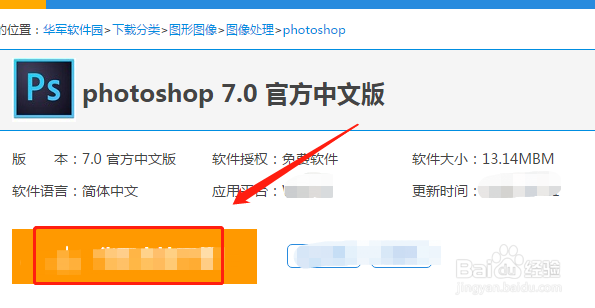
2、打开一张需要的图片,之后去点击“可选颜色”,把这里的颜色改成合适的样子。
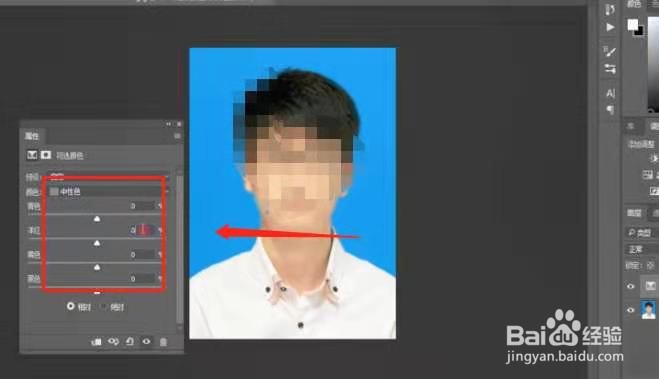
3、在这之后,我们再去点击曲线,把红色通道和绿色通道升高,在去降低蓝色通道。

4、把人脸高光部位涂亮,调整高斯模糊的半径为5,之后再去把图层不透明度改为30%,图层混合模式改为“滤色”。

1、1:下载一个Photoshop并打开。
2:选择一个图片进行编辑。
3:将需要的颜色给填充到背景上去即可。
声明:本网站引用、摘录或转载内容仅供网站访问者交流或参考,不代表本站立场,如存在版权或非法内容,请联系站长删除,联系邮箱:site.kefu@qq.com。
阅读量:176
阅读量:27
阅读量:128
阅读量:149
阅读量:187